
QTTabBarでエクスプローラーを便利にする
エクスプローラーはWindowsユーザーであれば(ほぼ)誰もが使うアプリです。意外と名前を知らない人もいますが、ファイルを探索するときに使うあれです。
複数のフォルダを開いているとエクスプローラーのウィンドウだらけになり散らかりがちですが、QTTabBarを使えばブラウザのタブ機能のようにエクスプローラーを整理することができます。

QTTabBarは、エクスプローラーに追加機能を与える拡張ソフトウェアです。 フリー/カンパウェアとして公開されています。
使い方はこのページで公開されています。
今回の記事ではQTTabBarの導入方法と、便利なタブのグループ機能を紹介します!
エクスプローラーにタブを追加する
http://qttabbar-ja.wikidot.com/ からインストーラーをダウンロードし、インストールします。
インストールが完了したら、ログオフまたは再起動を行います。その後、エクスプローラーの「表示 > オプション(文字列部分)」をクリックし、「QT タブ バー」を有効にします。

タブを追加する方法は以下のようにいくつかの方法があります。
タブバーの「+」ボタンから追加する
フォルダをタブバーへドラッグ&ドロップする
現在位置をタブに追加したい場合は「Ctrl + N」
タブの切り替えはブラウザのタブのようにクリックまたは「Ctrl + Tab」で行えます。
タブのグループ化によりフォルダ探索の手間を省く
タブ化できるだけでもありがたいですが、QTTabBarはさらに豊富な機能があり、その中でもタブのグループ化はおすすめです。よく使うフォルダを「グループ」として登録しておくことで、数回のクリックですべてのフォルダを開くことができます。プロジェクトによって使うフォルダ群は違う場合が多いため、このような機能があるのは素晴らしいですね。
※エクスプローラーの標準機能「クイックアクセス」でも似たようなことができますが、複数のフォルダを一気に開くことはできません。
まず、グループ化してみます。
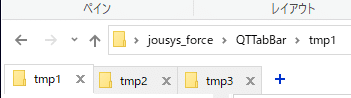
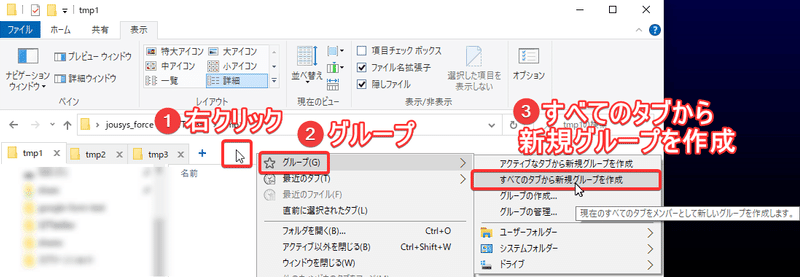
これでグループ化は完了です。次に、グループ化したフォルダを一気に開いてみましょう。


その他の設定
その他の設定は以下の「QTTabBarのオプション」から変更できます。 デフォルトではマウスを画像にホバーするとプレビュー表示を行うなどの機能がありますが、そのような機能のオンオフもここから制御できます。

以上になります!
お問い合わせはこちら✨
情シスに関するお悩みの相談も承っております。少しでも興味をお持ちいただいた方は下記からお気軽にご連絡ください!
積極採用中🙌🏻
また、情シスを一緒にサポートしてくれる方を募集しています!!! 興味のある方は以下のページから
情シスに関わる悩みや課題のヒアリングやソフトウェアの検証等に使用させていただきます。
